Cum să faceți backup pentru un site WordPress: Ghid pas cu pas
Publicat: 2020-03-08Indiferent de dimensiunea site-ului dvs. WordPress, găsirea unei modalități de a-l proteja de probleme precum actualizările greșite, hacking, erori ale utilizatorului și blocări ar trebui să fie de cea mai mare importanță. Dacă nu ați configurat încă copii de rezervă regulate ale site-ului dvs., acum este momentul să o faceți și nu ar putea fi mai ușor cu cel mai de încredere plugin de backup WordPress din lume, UpdraftPlus .
În acest articol, vă vom arăta cum să faceți backup unui site WordPress cu un plugin de backup gratuit, ușor de utilizat. Urmați tutorialul nostru pas cu pas de mai jos pentru a începe.
UpdraftPlus vă permite să faceți backup site-ului dvs. WordPress și să îl restaurați cu un singur clic. De asemenea, vă permite să:
- Faceți backup pentru toate fișierele, bazele de date, pluginurile și temele dvs. WordPress
- Setați programe de rezervă la fiecare 4, 8 sau 12 ore, zilnic, săptămânal, douăsprezece sau lunar
- Restaurați copiile de siguranță direct din panoul de control WordPress
- Stocați copiile de rezervă de la distanță pe Google Drive, Dropbox, OneDrive și multe altele
În acest articol, vă vom arăta cum să configurați și să utilizați UpdraftPlus pentru a face backup site-ului dvs. WordPress cu ușurință, astfel încât să puteți continua cu lucruri mai importante.
Ce înseamnă „backup”?
Mai simplu spus, o „backup” face o copie a fișierelor sau a datelor de pe site-ul dvs. în cazul în care originalele sunt pierdute sau deteriorate.
O copie de rezervă a site-ului dvs. WordPress face o copie a întregii baze de date. Acesta va face backup pentru fiecare postare, comentariu și link pe care îl aveți pe site-ul dvs., precum și pentru pluginurile, temele și încărcările dvs.
De ce trebuie să faceți backup pentru site-ul dvs. WordPress
Realizarea periodică de copii de rezervă a site-ului dvs. web este o parte esențială a gestionării unui site web WordPress. Site-ul tău conține fiecare postare, comentariu și link pe care l-ai creat vreodată, dacă ceva ar merge prost, toate acestea ar putea fi pierdute într-o clipă.
Fără a efectua backup-uri vitale, site-ul dvs. ar putea fi în pericol de la oricare dintre următoarele probleme:
Actualizările au mers prost
Site-urile WordPress sunt renumite pentru că au nevoie de actualizări regulate ale fișierelor plugin, temei și WordPress însuși.
Când efectuați aceste actualizări, există o mică șansă ca site-ul dvs. să fie afectat negativ de modificări. Puteți pierde funcționalitatea vitală, aspectul site-ului dvs. s-ar putea schimba sau noua actualizare ar putea fi pur și simplu incompatibilă.
Aceste actualizări trebuie efectuate pentru a asigura siguranța site-ului dvs. și, în general, trebuie făcute mai întâi pe un site de testare. Pentru a vă proteja site-ul de actualizările greșite, ar trebui să efectuați întotdeauna backup-uri regulate și backup- uri automate înainte de fiecare actualizare a pluginului .
Site-ul dvs. este vulnerabil la hacking
Datorită numărului mare de persoane care folosesc WordPress ca sistem de gestionare a conținutului (alimentează peste 35% din toate site-urile web de pe glob ), platforma este ținta frecventă a hackerilor și a spammerilor.
Este posibil să simțiți că site-ul dvs. este în siguranță și nu va fi o țintă pentru hackeri, deoarece nu conține informații sensibile, dar hackurile pot avea loc din oricare dintre următoarele motive:
- Pentru a răspândi programe malware
- Utilizarea site-ului dvs. pentru a ataca un alt site
- Spam pe internet cu link-uri neadecvate
- Doar pentru distractie
Pentru a funcționa, hackerii trebuie să găsească defecte într-un sistem și să le exploateze pentru a ocoli controalele de securitate. Deci, dacă aveți parole slabe, nu actualizați pluginurile în mod regulat, aveți o securitate slabă pe site-ul dvs., site-ul dvs. ar putea fi în pericol.
Făcând o copie de rezervă a site-ului dvs. în mod regulat, vă puteți restaura site-ul la starea sa anterioară, înainte ca hackul să aibă loc.
Compania dvs. de găzduire poate avea întreruperi ale serverului
Nicio companie de hosting nu este perfectă. De fapt, s-ar putea să fi experimentat site-ul dvs. „scăzând” din când în când. Acest timp de nefuncționare (sau întrerupere a serverului) se poate întâmpla din mai multe motive, inclusiv viruși și hacking cibernetic, supraîncărcare de trafic, defecțiuni hardware și multe altele.
Deși nu puteți controla serverul companiei dvs. de găzduire, vă puteți proteja site-ul dacă se întâmplă ceva. De multe ori, atunci când au loc întreruperi ale serverului, compania dvs. de găzduire va putea recupera fișierele pierdute.
Cu toate acestea, în unele ocazii, aceștia vor trebui să revină la o versiune a site-ului dvs. veche de câteva zile. Acest lucru ar putea însemna că veți pierde modificări vitale aduse site-ului dvs., cum ar fi înregistrările de vânzări și înregistrările de noi membri. Singura modalitate de a le recupera ar fi prin backup-ul personal al site-ului UpdraftPlus.
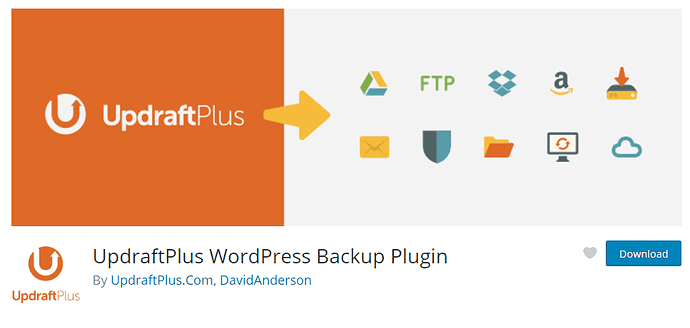
Cum să-ți faci backup site-ului WordPress cu UpdraftPlus
Cea mai simplă și rapidă modalitate de a face backup pentru site-ul dvs. este utilizarea unui plugin de backup WordPress. UpdraftPlus este cel mai de încredere plugin de backup și restaurare WordPress din lume și este simplu și ușor de configurat.
Cum se instalează UpdraftPlus
Instalarea UpdraftPlus durează doar un minut sau două și este la fel de simplă ca și adăugarea oricărui alt plugin. Pentru a instala, urmați acești pași:
- În tabloul de bord WordPress, accesați Plugin -uri > Adăugați nou .
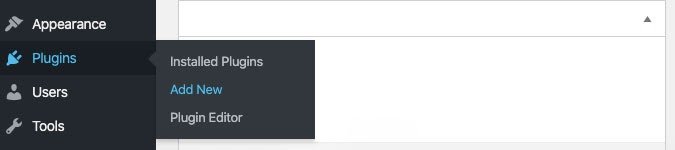

- Tastați UpdraftPlus în bara de căutare.

- Găsiți pluginul UpdraftPlus WordPress Backup și apăsați Instalare acum și apoi Activare .
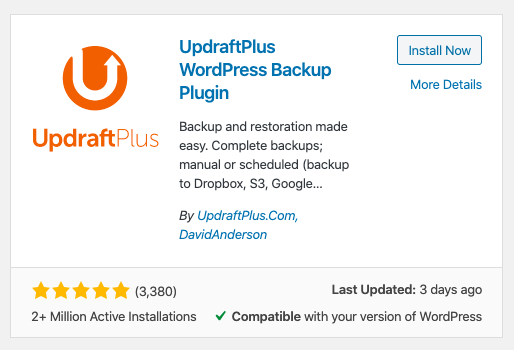
Cum se utilizează UpdraftPlus
Odată instalat, UpdraftPlus facilitează configurarea primului tău backup WordPress. Pur și simplu urmați acești pași:
- Selectați Setări > Backup- uri UpdraftPlus în meniul WordPress. Aceasta va deschide pagina de setări UpdraftPlus.
- Selectați fila Setări din partea de sus.
Aici puteți programa cât de des creează UpdraftPlus o nouă copie de rezervă. Puteți alege orice program vi se potrivește dvs. și site-ului dvs. De exemplu, dacă vă actualizați în mod regulat site-ul cu pagini și postări noi, atunci poate fi necesară o copie de rezervă mai frecventă.
De asemenea, puteți ajusta câte dintre aceste copii de siguranță ar trebui să fie stocate simultan. Orice copii de rezervă noi le vor înlocui pe cele vechi.
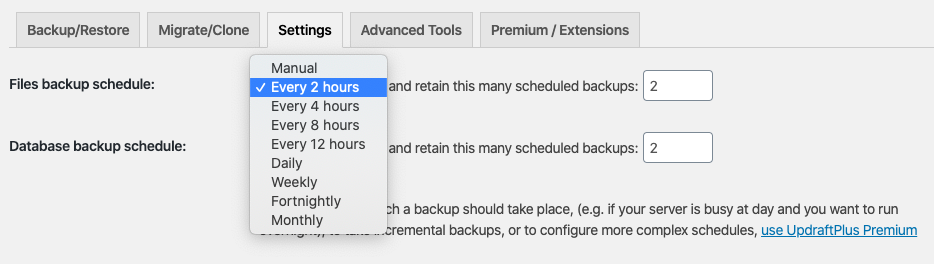
- Selectați unde doriți să fie stocate copiile de siguranță.
Derulați în jos în pagină și puteți alege unde doriți să fie stocate fișierele dvs. UpdraftPlus se poate integra cu numeroase opțiuni de stocare la distanță, așa că alegeți-o pe cea care vi se potrivește cel mai bine.
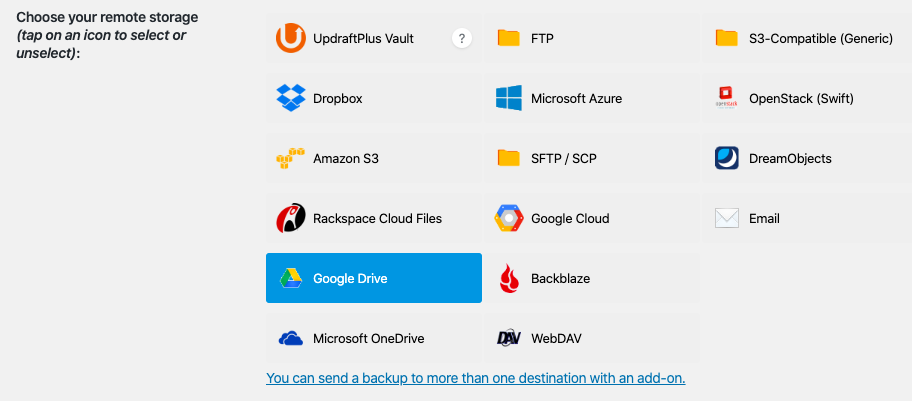
- Odată selectată, fiecare opțiune de stocare va avea propriul set de instrucțiuni. Pur și simplu urmați acestea și apăsați butonul albastru Salvați modificările din partea de jos a paginii.
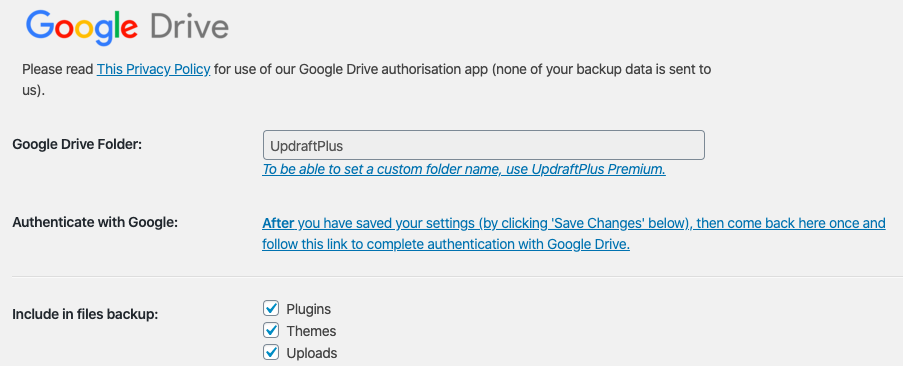
Dacă doriți să faceți backup în mai multe locații sau doriți să personalizați în continuare copiile de rezervă, puteți face acest lucru făcând upgrade la UpdraftPremium . Sau cumpărați suplimentul, Destinații de stocare multiple .
Acum că v-ați configurat locația de stocare și cât de des doriți să faceți backup pentru site-ul dvs., UpdraftPlus va efectua automat prima copie de rezervă a site-ului, fără a fi nevoie să faceți nimic.
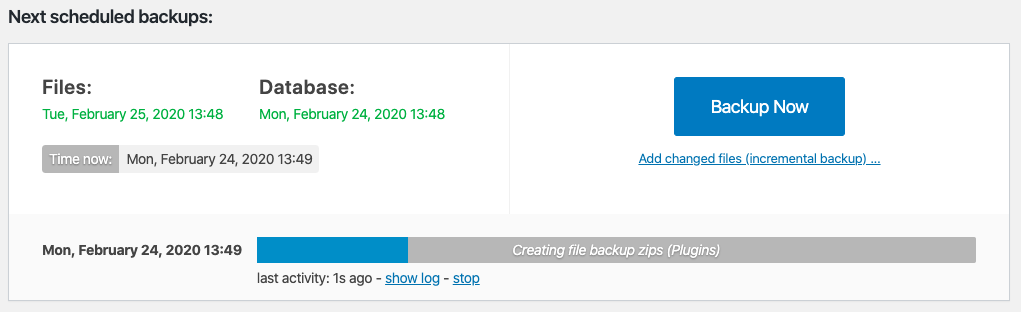
Cum să vă restabiliți site-ul WordPress dintr-o copie de rezervă
Acum că site-ul dvs. are copii de rezervă în mod regulat, știți în siguranță că îl puteți recupera și restaura dacă ceva nu merge bine. Deci, când se întâmplă cel mai rău, cum vă restabiliți site-ul cu UpdraftPlus?
- Accesați Setări > Backup- uri UpdraftPlus din meniul WordPress. Acest lucru va deschide din nou pagina de setări UpdraftPlus
- Derulați în jos în pagină până ajungeți la secțiunea Backup-uri existente
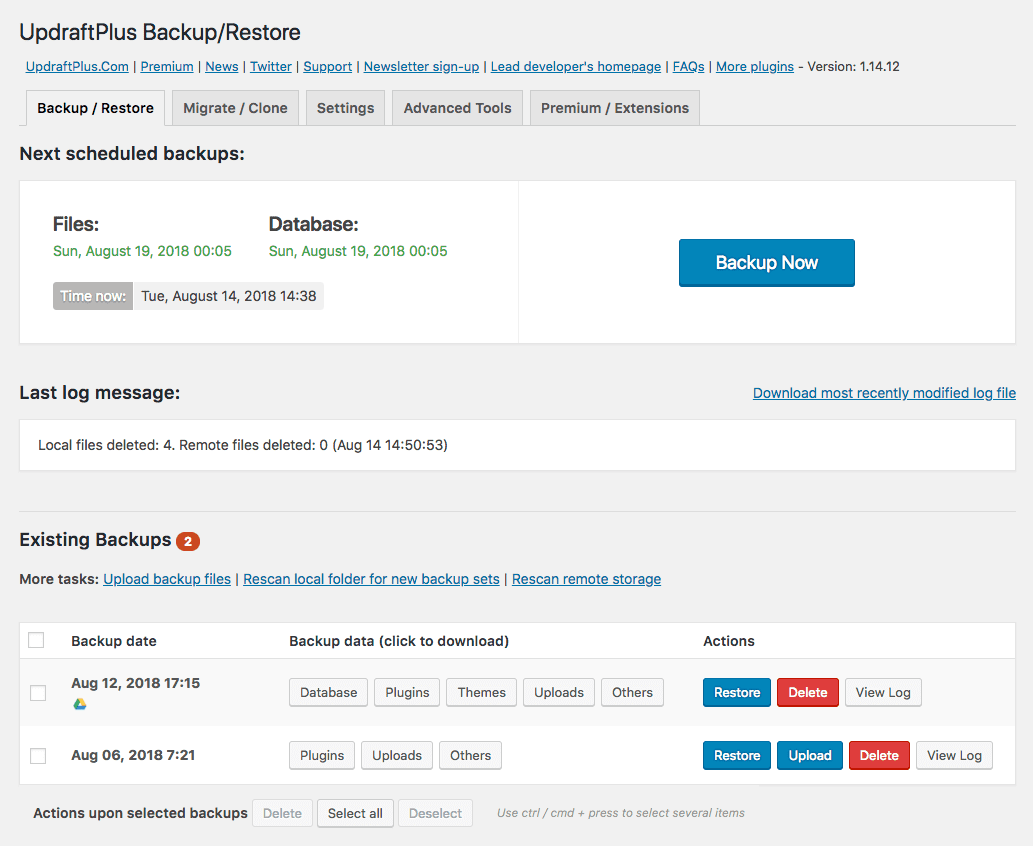
- Găsiți copia de rezervă pe care doriți să o restaurați și apăsați butonul albastru Restaurare
- Apoi vi se va afișa o fereastră pop-up care vă va întreba ce elemente ale bazei de date doriți să restaurați. Selectați-le pe cele care se aplică și apăsați Restaurare
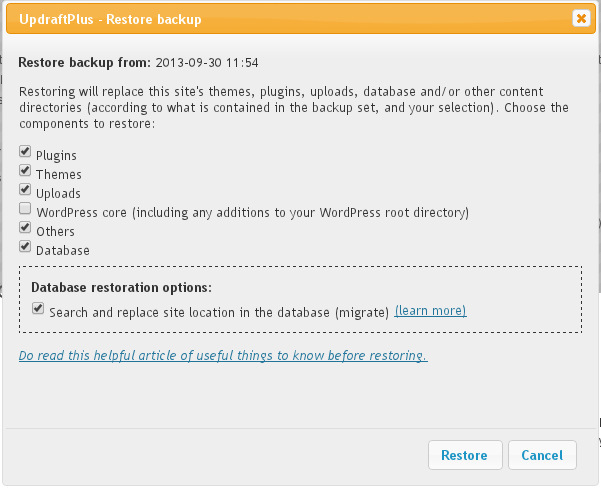
Când restaurarea este finalizată, va apărea un mesaj care vă va spune că restaurarea a avut succes.
Ridica
Dacă doriți să vă protejați site-ul de piratare, actualizări greșite și blocări ale serverului, atunci folosirea unui plugin de backup WordPress este o necesitate. Fiind cel mai de încredere plugin WordPress de backup și restaurare din lume, UpdraftPlus vă permite să faceți acest lucru gratuit.
Investind în UpdraftPlus Premium , obțineți și următoarele funcții suplimentare:
- Capacitatea de a vă clona site-ul astfel încât să puteți efectua actualizări într-un mediu de testare
- Programați copii de rezervă în anumite momente ale zilei pentru a profita de când mai puține persoane sunt pe site-ul dvs
- Mai multe destinații de stocare pentru un plus de siguranță
- Rapoarte detaliate ale copiilor de rezervă
- Protecție prin parolă pentru copiile de rezervă UpdraftPlus pentru a-i ține departe pe alți administratori
- Backup- uri automate înainte de a actualiza nucleul, temele și pluginurile WordPress
Obțineți cea mai bună securitate pentru site-ul dvs. cu pachetul complet UpdraftPlus
Postarea Cum să faceți backup pentru un site WordPress: Ghid pas cu pas a apărut mai întâi pe UpdraftPlus. UpdraftPlus – Plugin de backup, restaurare și migrare pentru WordPress.
